笔记本外接显示器如何用?外接显示器的设置步骤是什么?
- 数码领域
- 2025-07-20
- 4

随着科技的发展,笔记本电脑的便携性已经得到广泛认可,但是当涉及到专业工作或需要更大屏幕体验时,外接显示器就显得尤为重要。笔记本连接外接显示器可以让用户享受更宽阔的视野,...
随着科技的发展,笔记本电脑的便携性已经得到广泛认可,但是当涉及到专业工作或需要更大屏幕体验时,外接显示器就显得尤为重要。笔记本连接外接显示器可以让用户享受更宽阔的视野,提升工作效率,尤其是在进行图像处理、视频编辑、多任务操作等场景下。如何正确地连接和设置笔记本外接显示器呢?接下来,我将为您介绍详细的步骤和一些实用技巧。
1.准备工作:确保硬件连接
在连接外接显示器之前,您需要确保拥有正确的硬件设备:
笔记本电脑(带HDMI、DisplayPort、VGA等接口)
外接显示器
相应的连接线(HDMI线、DisplayPort线、VGA线等)
显示器电源线
可选:USB扩展线或集线器

2.连接外接显示器到笔记本电脑
按照以下步骤连接外接显示器:
1.关闭笔记本电脑和显示器的电源。
2.使用适当的连接线将外接显示器的输入端口与笔记本电脑的相应输出端口连接。
3.将显示器的电源线插入电源插座并打开显示器电源。
4.打开笔记本电脑电源。

3.设置显示模式
连接完成后,通常外接显示器会自动被识别,并出现在您的笔记本显示设置中。以下是在Windows系统中设置显示模式的步骤:
1.确认外接显示器已被识别:右键点击桌面空白处,选择“显示设置”(或进入系统设置中的“系统”→“显示”)。
2.选择显示模式:
复制显示:外接显示器将显示与笔记本屏幕相同的内容。这适用于演讲或展示。
扩展显示:笔记本屏幕和外接显示器作为独立的工作区,可以分别显示不同的内容。这有利于提高工作效率。
仅外接显示器:仅在外部显示器上显示内容,笔记本屏幕关闭,适用于需要更大屏幕空间的场景。
3.调整屏幕布局:根据您的实际使用习惯,调整笔记本屏幕和外接显示器的位置顺序,确保鼠标指针在屏幕间移动时逻辑顺畅。
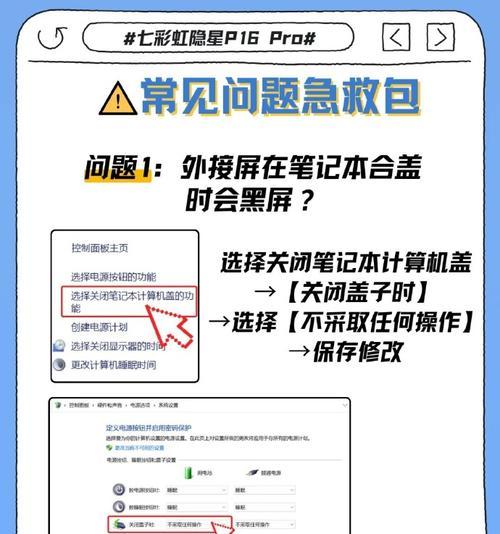
4.高级设置
在显示设置中,您还可以进行以下高级设置来优化您的显示体验:
调整分辨率:选择最适合外接显示器的分辨率,一般为显示器支持的最佳分辨率。
调整缩放与布局:特别是对于高DPI显示器,可能需要调整缩放比例以获得更清晰的文字和图像。
显示器颜色设置:调整外接显示器的颜色设置,确保颜色的一致性和准确性。
5.解决常见问题
在连接外接显示器时可能会遇到一些问题,如显示不正常、分辨率不合适等。此时,您可以:
检查连接线是否松动或损坏,必要时更换线材。
更新或重新安装显卡驱动程序。
确认外接显示器是否被设置为默认显示设备。
6.综合以上
通过以上的步骤,您可以轻松地将笔记本与外接显示器连接并设置,享受更大的屏幕带来的便捷和舒适。当然,不同的操作系统或设备可能会有稍微不同的设置选项,但基本原理和步骤是相似的。希望这些指南能够帮助您顺利扩展您的笔记本显示环境,提升工作效率和娱乐体验。
现在,您可以开始体验在双显示器环境下工作或娱乐的便利了。如果在设置过程中遇到任何疑问,不妨在评论区提出,我们一起探讨解决。
本文链接:https://www.zxshy.com/article-12221-1.html
上一篇:机械硬盘意外弹出后如何安全处理?
下一篇:小米音箱提醒关闭方法是什么?

